在处理电脑表格数据时,图标样式的设置无疑可以增强数据的可读性和美观性。无论是使用MicrosoftExcel还是其他电子表格软件,更改图表样式的步骤都...
2025-04-05 1 电脑
随着科技的飞速发展,电脑已经成为我们工作和生活中不可或缺的一部分。然而,相信不少用户都遇到过电脑在锁定状态后出现黑屏的情况,这不仅影响了工作效率,还会带来不便。电脑锁定后黑屏如何解锁呢?本文将系统性地介绍解锁锁定电脑的正确方法,并提供一系列实用的解决建议。
在探讨如何解锁之前,我们首先需要了解电脑为何会出现锁定后黑屏的情况。一般而言,可能的原因包括:
1.系统设置的屏幕保护程序被触发。
2.计算机进入了电源管理规范下的睡眠模式。
3.系统或硬件出现了故障。
4.显卡驱动或其他相关驱动程序出现问题。
了解这些原因后,我们可以更有针对性地应对黑屏解锁问题。
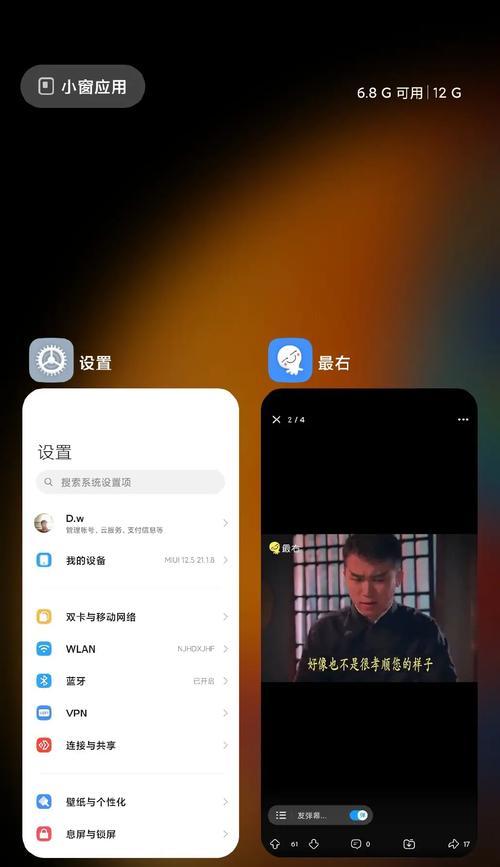
方法一:通过键盘唤醒
对于大多数电脑而言,如果是因为屏幕保护或睡眠模式导致的黑屏,用户可以尝试轻轻敲击键盘或移动鼠标来唤醒显示器。
操作步骤:
1.轻敲键盘上的任意键。
2.或者轻微移动鼠标。
3.如果屏幕仍然无响应,请尝试长按电源键数秒钟,直到电脑响应。
方法二:检查电源设置
如果方法一无效,则可能是电脑电源设置导致的。此时,我们需要检查电源设置,并对其进行适当调整。
操作步骤:
1.点击电脑左下角的“开始”菜单,选择“设置”。
2.在设置界面中,选择“系统”。
3.在左侧菜单中选择“电源和睡眠”,然后点击“其他电源设置”。
4.在打开的“电源选项”窗口中,检查当前的电源计划设置,确保没有设置过短的睡眠时间。
方法三:检查鼠标和键盘设置
有时候,鼠标和键盘也可能设置为在电脑锁定后停止工作,导致无法唤醒电脑。
操作步骤:
1.在“设备管理器”中找到鼠标和键盘设备。
2.确认设备被正确识别并且工作正常。
3.如有必要,更新鼠标和键盘的驱动程序。
方法四:硬件故障排查
如果上述软件方面的设置都没有问题,那么可能需要检查硬件是否存在故障。这可能涉及检查硬盘连接、内存条等。
操作步骤:
1.关闭电脑电源,打开机箱检查硬件连接。
2.确认所有的硬件部件(如内存条、硬盘等)插接稳固。
3.如果有条件,可以尝试更换电源、内存或硬盘测试。
方法五:系统还原或重装
在尝试了所有软件和硬件的检查与调整后,如果问题依旧无法解决,我们可能需要考虑进行系统还原或者重装操作系统。
请记住,在进行系统还原或重装前,务必备份好重要数据,以防丢失。
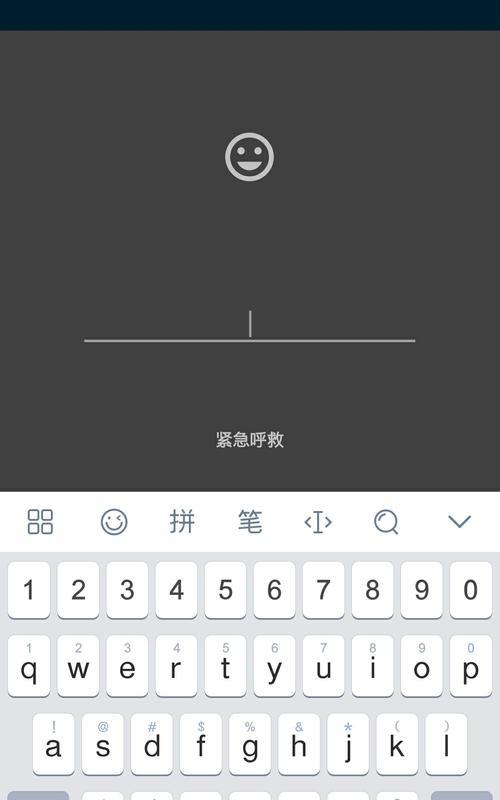
Q1:电脑长时间未操作自动进入睡眠模式,如何设置更长时间?
A1:在“电源和睡眠设置”中调整“当电脑闲置时”选项,可将等待时间设置得更长。
Q2:电脑锁定后黑屏,如何防止这种情况发生?
A2:确保电源管理设置合理,避免设置过短的睡眠时间,并检查是否有不必要的屏幕保护程序。
Q3:电脑锁定后黑屏,鼠标和键盘都无法唤醒电脑怎么办?
A3:可以尝试重启电脑或进入安全模式,如问题持续,请按照方法四检查硬件连接。
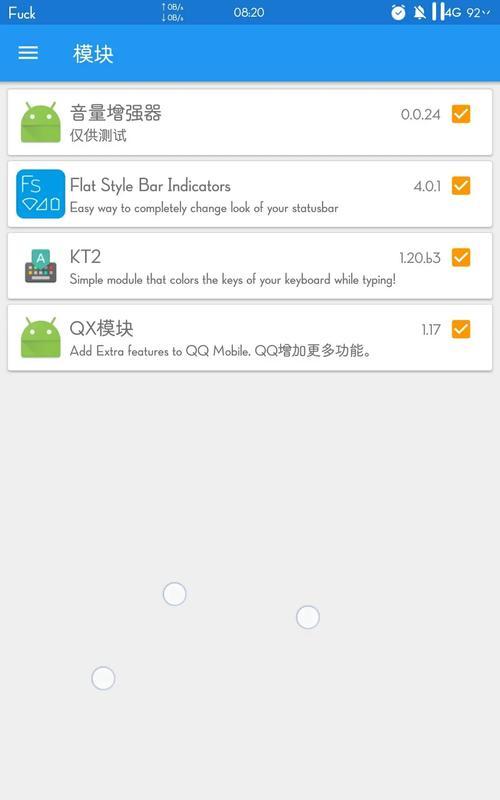
电脑锁定后黑屏并不少见,用户只需按照正确的步骤操作,大部分情况下都能顺利解决。重要的是,明确可能的原因,采取对应的解锁步骤,同时也不要忽视定期的硬件检查与软件更新。当我们掌握了这些技巧,即使面临电脑锁定后的黑屏问题,也能够从容应对。
标签: 电脑
版权声明:本文内容由互联网用户自发贡献,该文观点仅代表作者本人。本站仅提供信息存储空间服务,不拥有所有权,不承担相关法律责任。如发现本站有涉嫌抄袭侵权/违法违规的内容, 请发送邮件至 3561739510@qq.com 举报,一经查实,本站将立刻删除。
相关文章

在处理电脑表格数据时,图标样式的设置无疑可以增强数据的可读性和美观性。无论是使用MicrosoftExcel还是其他电子表格软件,更改图表样式的步骤都...
2025-04-05 1 电脑

在电脑直播中,背景噪音常常会影响听众的观看体验,让内容难以被清晰接收。无论是键盘敲击声,还是周围环境的杂音,都可能影响到直播的专业度和观赏性。本文将深...
2025-04-05 1 电脑

在当今数字时代,电脑游戏已成为许多人的主要娱乐方式。为确保游戏体验顺畅,了解并满足游戏的最低系统要求至关重要。本文将详细指导您如何根据游戏最低要求配置...
2025-04-05 1 电脑

在众多游戏中,特别是射击游戏中,准星可以帮助玩家更加准确地瞄准目标。在电脑上添加准星推荐图标,不仅可以提升游戏体验,还能增强游戏的精准度。下面将详细指...
2025-04-05 2 电脑

在日常使用电脑的过程中,我们常常会遇到电脑开机后显示屏一片漆黑的状况。这突如其来的黑屏问题,对于不少用户来说,是一个令人困惑且着急的问题。究竟是什么原...
2025-04-05 1 电脑

当您在选购一台新电脑时,了解电脑配置的各个方面至关重要,尤其是在决定电脑性能的一个重要指标——内存大小。本文将详细指导您如何查看和判断电脑的内存大小,...
2025-04-05 1 电脑